本篇内容主要讲解“电脑网络适配器不见了如何解决”,感兴趣的朋友不妨来看看。本文介绍的方法操作简单快捷,实用性强。下面就让小编来带大家学习“电脑网络适配器不见了如何解决”吧!
网络适配器不见了的解决办法:1、点击win10系统中的“开始”菜单,找到“网络适配器”,然后在“驱动程序”选项卡中选择“更新驱动程序”;2、右键点击“开始”菜单,选择“Windows Powershell管理员”并打开,然后在新页面输入“netsh winsock reset”即可。
win10设备管理器没有网络适配器的解决办法:
方法一、更新驱动
鼠标左键点击win10系统中的“开始”菜单
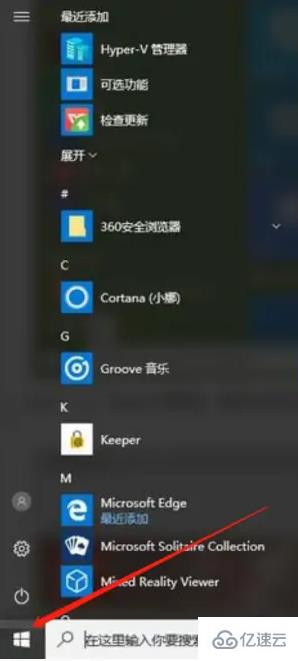
之后选择设备管理器;
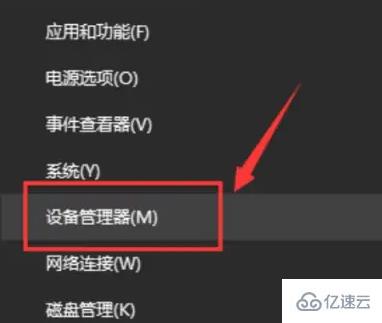
找到“网络适配器”,点开下拉,选择“属性”;
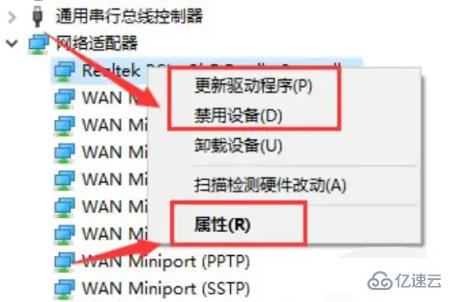
之后在“驱动程序”这个选项卡中选择“更新驱动程序”;
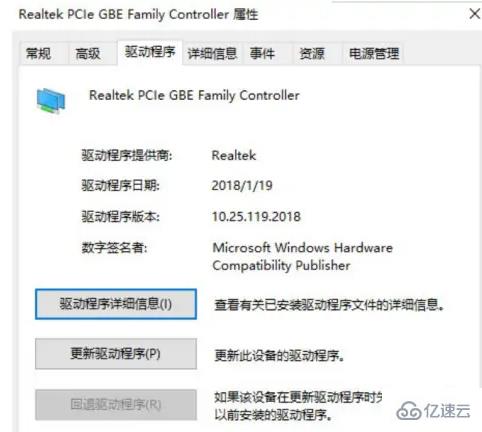
选择“自动搜索更新驱动程序”,在系统安装以后,重新启动,之后就正常了。
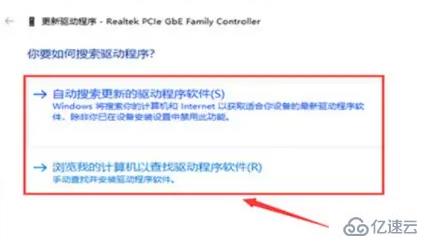
方法二、重置网络
右键点击“开始”菜单,选择“Windows Powershell管理员”并打开;
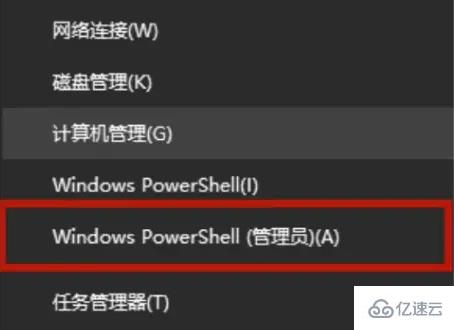
在新页面输入“netsh winsock reset”,等到系统提示“成功地重置Winsock目录/重启计算机完成重置”,网络适配器功能就恢复正常了。
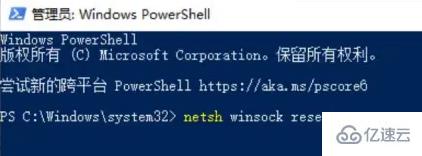
到此,相信大家对“电脑网络适配器不见了如何解决”有了更深的了解,不妨来实际操作一番吧!这里是亿速云网站,更多相关内容可以进入相关频道进行查询,关注我们,继续学习!
亿速云「云服务器」,即开即用、新一代英特尔至强铂金CPU、三副本存储NVMe SSD云盘,价格低至29元/月。点击查看>>
免责声明:本站发布的内容(图片、视频和文字)以原创、转载和分享为主,文章观点不代表本网站立场,如果涉及侵权请联系站长邮箱:is@yisu.com进行举报,并提供相关证据,一经查实,将立刻删除涉嫌侵权内容。